DVD刻录机的方法和步骤是什么?具体操作流程是什么?
- 数码百科
- 2024-12-02
- 39
在数字化时代,我们经常需要备份和保存大量的数据,如照片、视频和文件等。DVD刻录机作为一种常见的设备,可以方便地将数据刻录到可携带的光盘上。本文将详细介绍如何使用DVD刻录机进行数据备份和刻录。
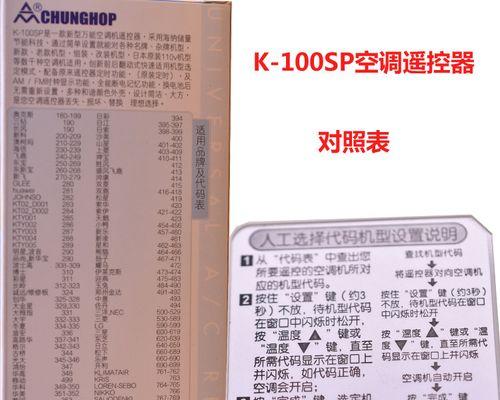
1.准备所需材料
在使用DVD刻录机之前,首先要确保已经准备好所需的材料。这包括一台可用的DVD刻录机、一张空白DVD光盘和您想要备份或刻录的数据。

2.安装DVD刻录软件
大多数DVD刻录机需要安装特定的刻录软件才能正常工作。将随附的安装光盘插入计算机的光驱中。按照软件安装向导的指示进行安装。
3.打开刻录软件

安装完成后,打开刻录软件。通常,您可以在桌面上或“开始”菜单中找到该软件的快捷方式。单击该快捷方式以启动刻录软件。
4.选择刻录模式
在刻录软件中,您将看到不同的刻录模式选项。常见的选项包括数据刻录、音频刻录和视频刻录等。根据您想要备份或刻录的数据类型选择相应的模式。
5.导入要备份的数据
在刻录软件中,找到“导入”或“添加”按钮,然后单击它以浏览您的计算机,并选择要备份的数据文件。一旦选择了文件,点击“确定”或“导入”按钮将这些文件添加到刻录列表中。
6.调整刻录设置
在开始刻录之前,您可以根据需要调整一些刻录设置。您可以选择刻录速度、设定光盘命名等。点击相应的选项以进行设置。
7.准备刻录光盘
在开始刻录之前,确保将空白的DVD光盘插入DVD刻录机的光盘托盘中。确保光盘没有划痕或污垢,以确保刻录质量。
8.开始刻录
一旦您完成了所有的设置和准备工作,点击“开始”或“刻录”按钮以开始刻录过程。此时,刻录软件将会将您选择的文件写入DVD光盘中。
9.等待刻录完成
刻录过程可能需要一段时间,具体取决于您选择的刻录速度和文件的大小。请耐心等待刻录过程完成,不要在此期间干扰刻录机或计算机。
10.验证刻录结果
一旦刻录过程完成,您可以选择验证光盘以确保所有数据都被正确写入。大多数刻录软件提供验证功能,点击相应的选项以开始验证过程。
11.弹出刻录光盘
在验证完成后,您将收到一个通知提示您可以安全地弹出刻录光盘了。按下DVD刻录机上的弹出按钮,然后小心地取出光盘。
12.清理和维护
在使用完DVD刻录机后,及时清理并维护它可以延长其使用寿命。确保将其放置在干燥和清洁的环境中,并定期清理光盘托盘和镜头。
13.学习更多高级功能
除了基本的备份和刻录功能外,DVD刻录机还可以具备其他高级功能。探索和学习这些高级功能,以最大限度地发挥DVD刻录机的潜力。
14.制作光盘副本
有时候,您可能需要制作多个光盘副本以分享或分发给他人。在刻录软件中,找到“复制”或“制作副本”选项,并按照指示进行操作以制作多个光盘副本。
15.探索其他媒体备份选项
除了DVD刻录机,还有许多其他媒体备份选项可供选择,如外接硬盘驱动器、云存储和网络存储等。探索这些选项,并选择适合您需求的备份方法。
使用DVD刻录机进行数据备份和刻录是一种方便快捷的方法。通过准备材料、安装软件、选择模式、导入数据、调整设置、准备光盘、开始刻录、等待完成、验证结果、弹出光盘以及清理维护,您可以轻松地备份和刻录数据。除了基本的功能,还可以学习更多高级功能和制作光盘副本。同时,也可以考虑其他备份选项来满足不同的需求。
版权声明:本文内容由互联网用户自发贡献,该文观点仅代表作者本人。本站仅提供信息存储空间服务,不拥有所有权,不承担相关法律责任。如发现本站有涉嫌抄袭侵权/违法违规的内容, 请发送邮件至 3561739510@qq.com 举报,一经查实,本站将立刻删除。!
本文链接:https://www.9jian.net/article-5011-1.html























